お疲れ様です。satimoです。
副業してお金を稼ぎたい。でも、副業って難しそう。。。
そんな悩みがある人に向けてこの記事を作成しました。
この記事で紹介している手順通りに行えば、10万円くらいは自分の力で稼ぐことができます。
会社に頼らず、初めて自分でお金を稼ぐきっかけになればと思いますので興味が出た方は是非実践してみてください。
- 作業時間:約2時間(待ち時間30分程度含む)
- 得られる報酬:100,000円
- 振り込まれるまでの日数:1~2か月程度
【ネタバレ】ブログを開設して自己アフィリエイト(セルフバック)をする!
自己アフィリエイト(セルフバック)について知らない人に説明すると、自分自身で商品を購入し、その購入額の一部をキャッシュバックするサービスになります。(ECサイトやアフィリエイトサイト、クレジットカード会社等々いろんな企業が提供しています。)
セルフバックを行うことで、自分が欲しい商品を購入しつつ、キャッシュバックを得ることができます。
例えば、アフィリエイトサイトを通じて自分が興味のある商品を購入し、その購入額の一部をキャッシュバックすることができます。
後は、クレジットカード会社が提供するポイント還元キャンペーンやキャッシュバックサービスを利用することもセルフバックの一種です。
セルフバックの注意点
注意すべき点もいくつかあります。まず、セルフバックサービスを提供するサイトやアプリは多数ありますが、中には詐欺的なものも存在するため、信頼できるサイトを選ぶことが大切です。
(今回の記事ではsatimoが実際に使っているサイトのみを紹介しています)
また、セルフバックで得られる金額は商品の価格によって異なるため、節約や副収入を目的にする場合は、本当に必要な商品を選ぶようにしましょう。
残念ながら1回だけしか使えません。。。
魅力的なセルフバックですが、残念なお知らせです。
1回しかできないです。。。
ただ、これから副業するぞー!という人には実際に個人の力で稼ぐ第一歩になりますのでぜひ活用してみてください。
自己アフィリエイト(セルフバック)のやりかた 3ステップで完了できます。
前置きが長くなりましたが、自己アフィリエイト(セルフバック)のやり方を紹介していきます。
まずざっくりとした手順です。
- ブログを開設する
- 大手のアフィリエイトサイトに登録する
- セルフバックできる商品を申し込む
上の3ステップでセルフバックを行うことができます。
ブログを開設する
ブログを開設と聞くと、初めての方いやいや難しいんでしょ?と思ってしまいますが、今はめちゃくちゃ簡単に開設することができます。
初めてでもこれから紹介する手順で行えば30分程度で開設できます!
では早速手順を紹介していきます!
ConoHa Wingでブログを開設
ブログを開設するサービスもConoHa Wingのほかにもエックスサーバー、お名前ドットコム等色々ありますが、個人的なおすすめはConoHa Wing一択です。
値段が安いのもありますが、一番は使えるようになるまでの手間が一番少ないことが一番のおすすめポイント!
ブログを開設する方法は色々あるのですが、一番のお勧めはConoHa Wingになります。
理由は安い!が一番の理由ですね。
ConoHa Wingの公式サイトにログインします。
ConoHa Wingの公式サイトを表示します。
↓こちらの画面が表示されるので『今すぐお申し込み』をクリックします。
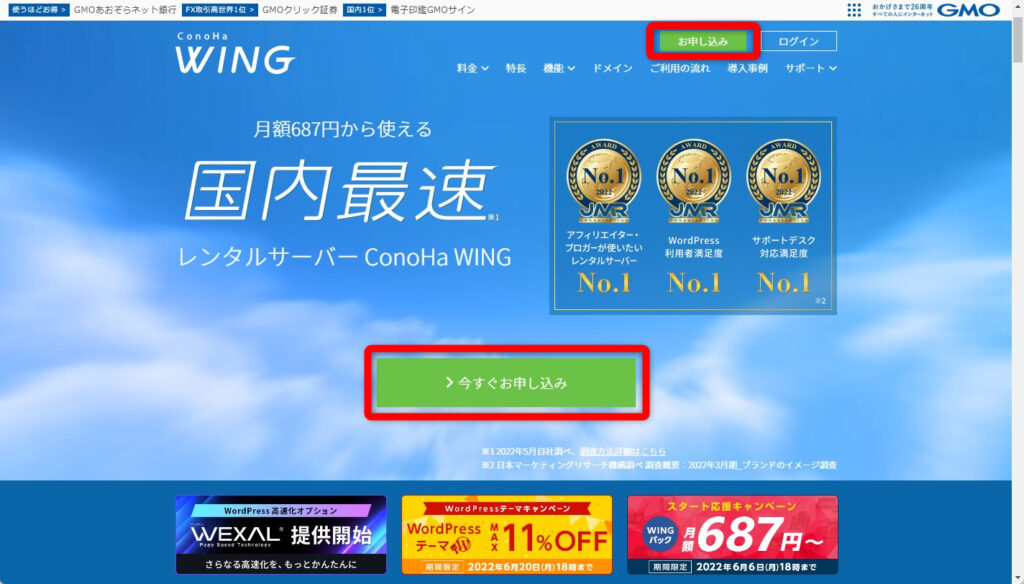
「初めてご利用の方」の項目にメールアドレスとパスワードを入力し『次へ』をクリックします。
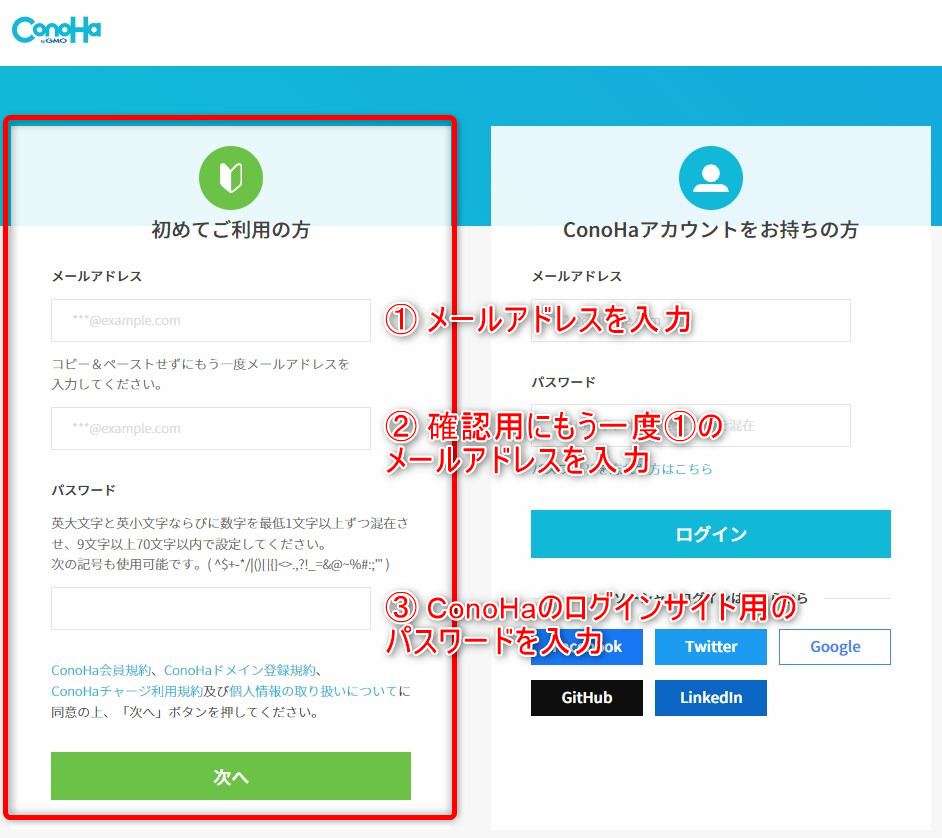
『WINGパック』『契約期間』『プラン』『初期ドメイン』を指定します。
これからがっつり副業ブログを始める方は
・契約期間は『3ヶ月』(これからがっつりブログやるぞ!って方は12ヶ月がお得です)
・プランは『ベーシック』で十分です。
・初期ドメインはなんでもOKです。作るブログには何の影響もないです。
をお勧めします。
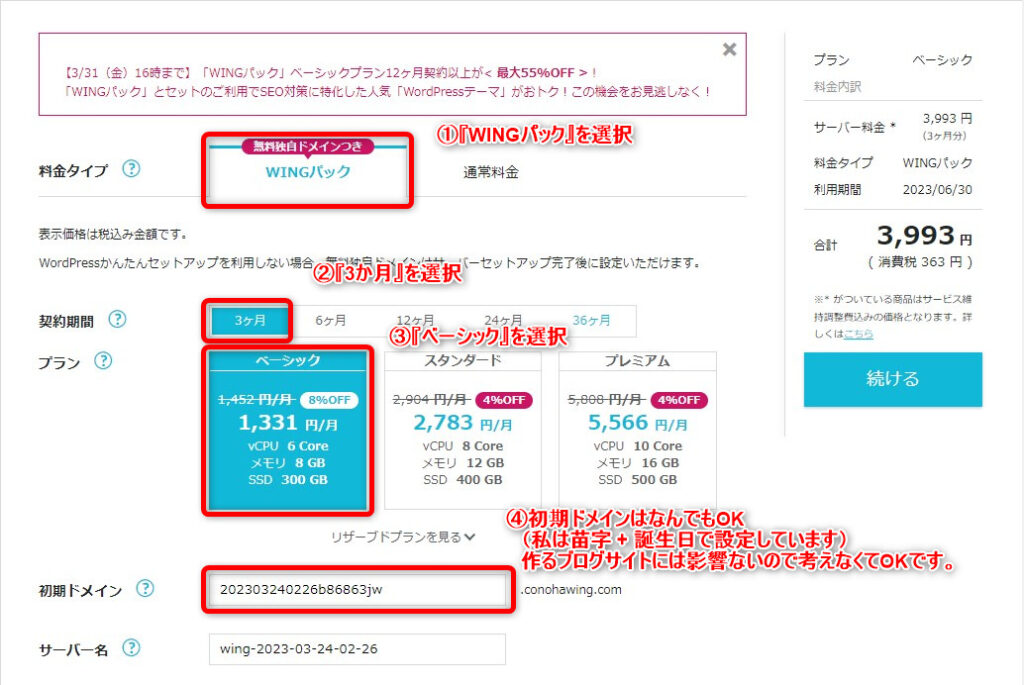
- サーバー名は始めから入力されているままでOKです。
- WordPressかんたんセットアップ方法は『利用する』を選択します。
- セットアップ方法は『新規インストール』を選択します。
- 【変更不可!】独自ドメイン設定(ブログのURL)を入力します。※こだわりが泣かれな”.com”を選択でOKです。
- サイト名を入力します。(あとから変更可能なので、気楽に設定でOKです)
- WordPressのユーザー名とパスワードは後から必要になるので、紙などに残しておくことをお勧めします。
- WordPressテーマは「これを使う!」というものを決めている人はチェックを入れてください。(あとからでも設定可能です)
ここで設定する『ドメイン名』『サイト名』『WordPressログイン名・パスワードは』後から使いますのでメモに残しておきましょう!
- 設定したドメイン名はメモに残しておく
- 設定した作成サイト名をメモに残しておく
- WordPressにログインするユーザ名・パスワードはメモに残しておく
※下の画像は実際にブログを開設しているときのキャプチャになります(長期間で契約しているため費用が10,810円になっています)
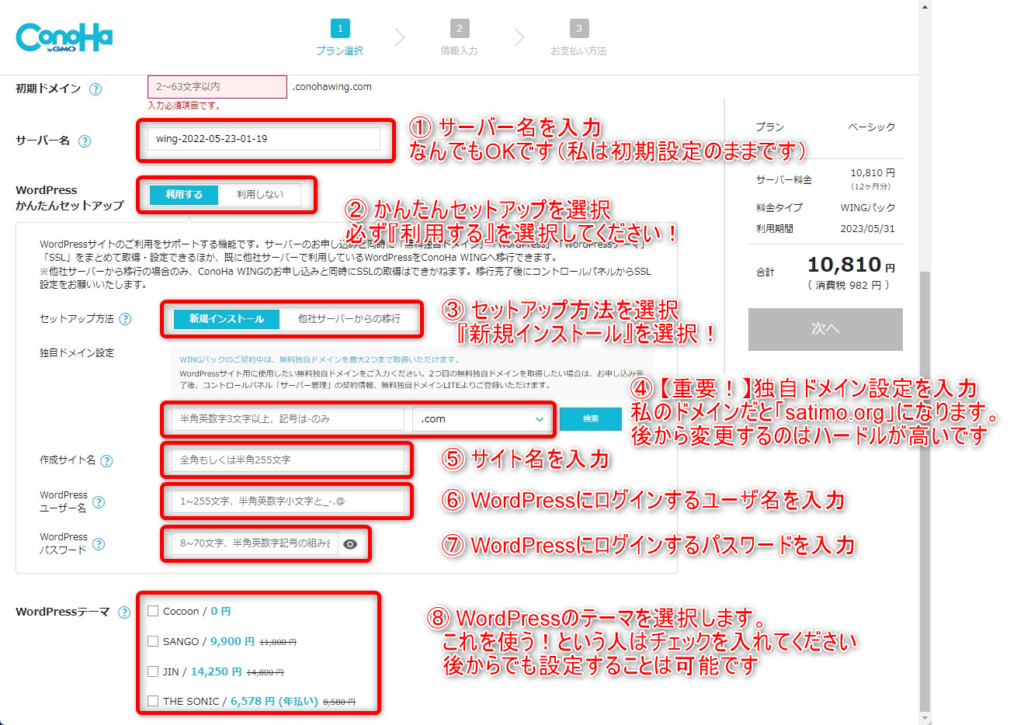
個人情報の入力を行います。
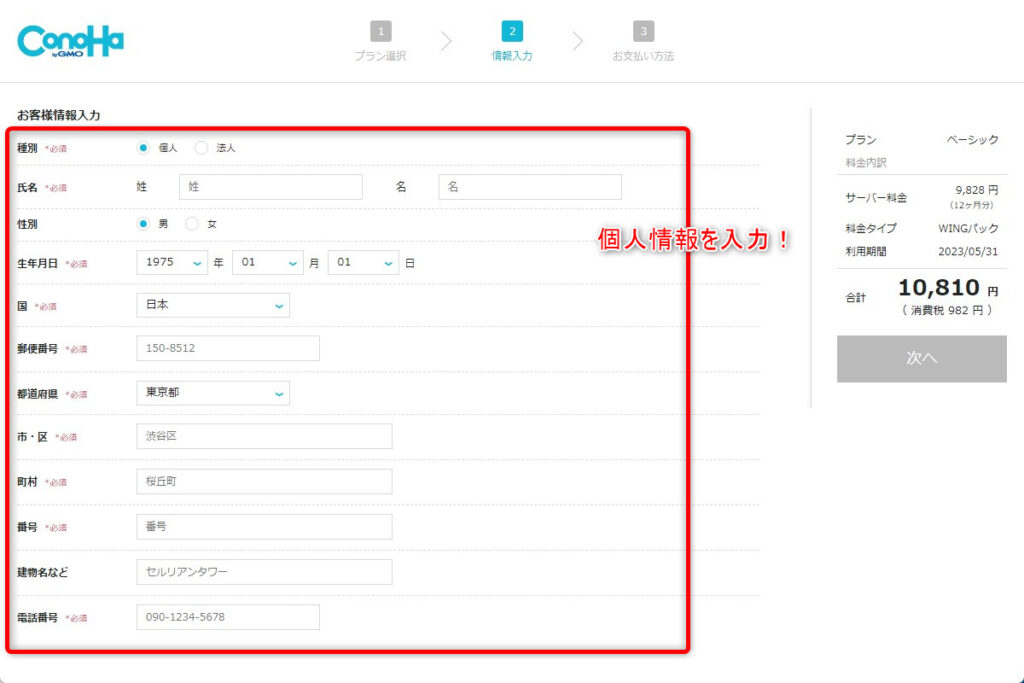
SMS か電話による認証を行います。
※今回はSMS認証の説明していきます
電話番号を入力し、『SMS認証』をクリックします。
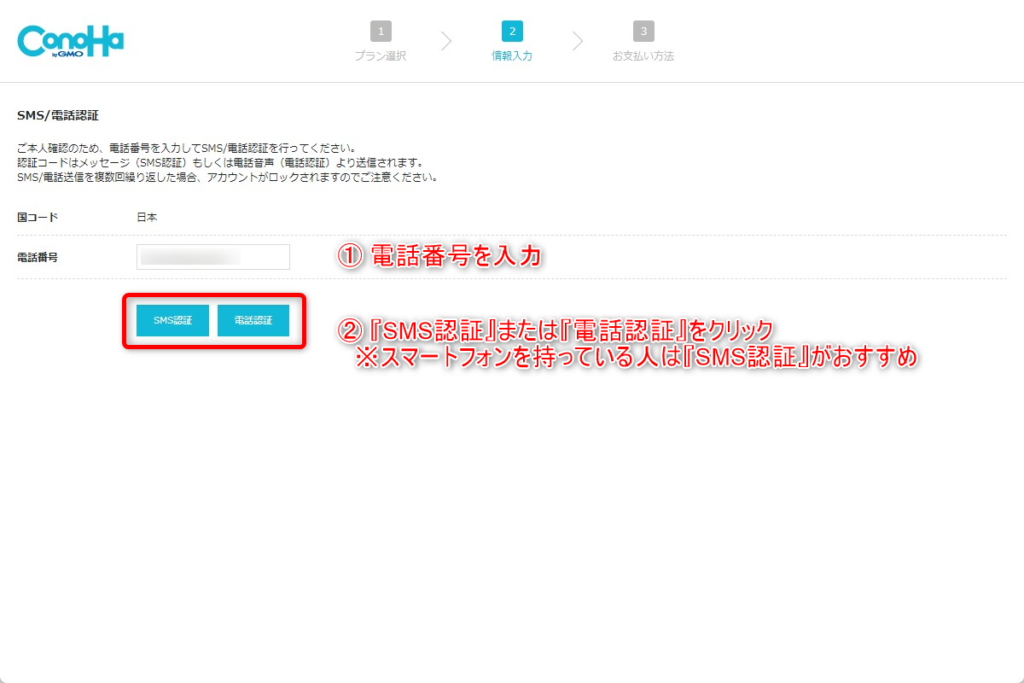
『SMS認証』ボタンをクリックするとすぐにメッセージが届きます。
表示されたコードをメモしておきます。
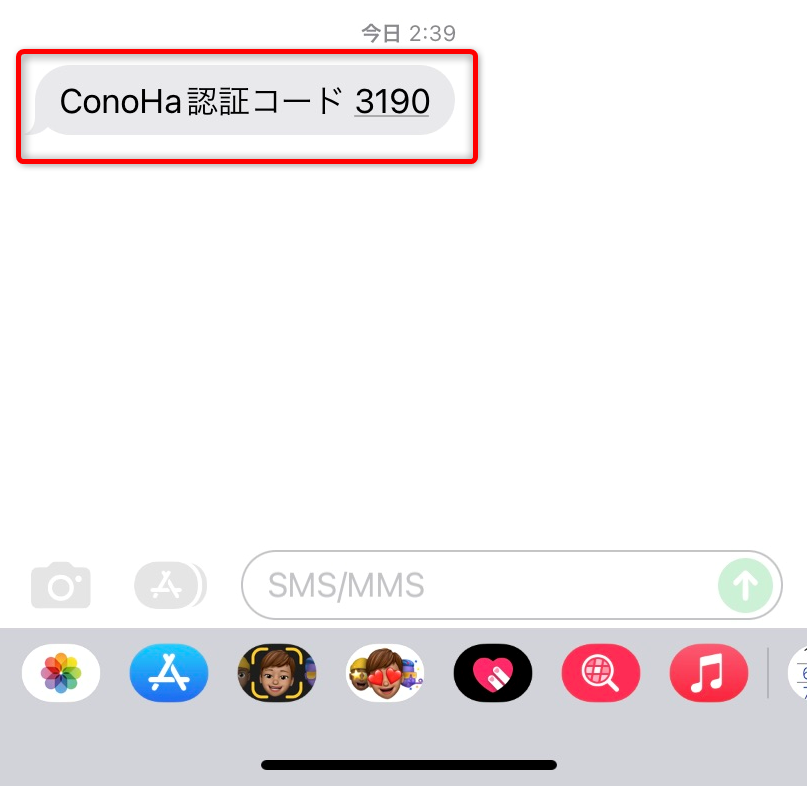
届いた認証コードを入力し『送信』をクリックします。
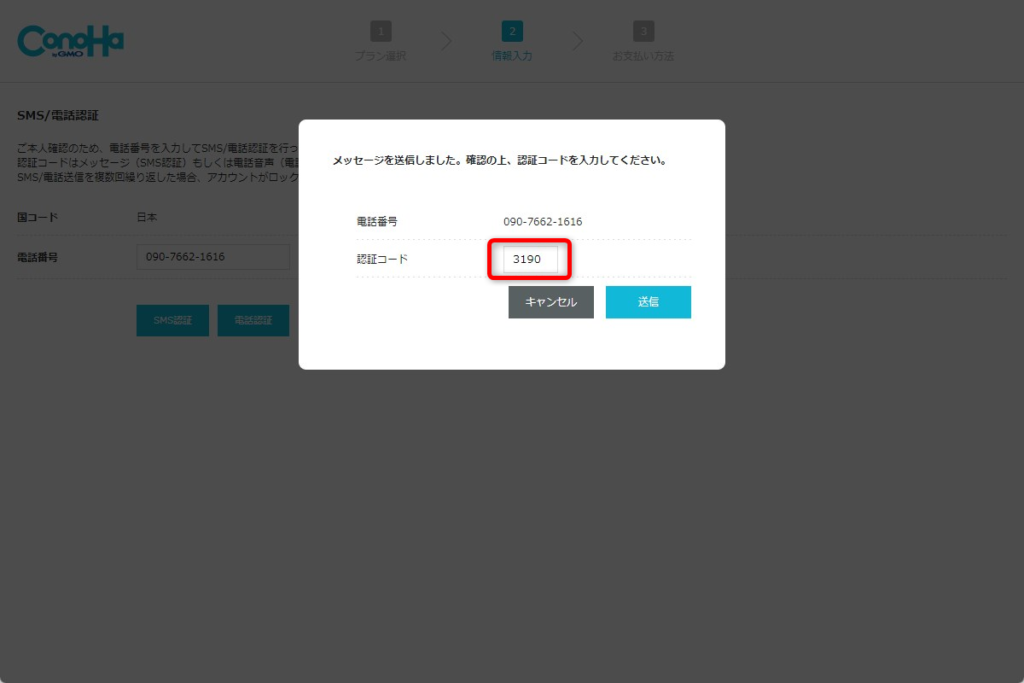
次にクレジットカードの入力を行います。
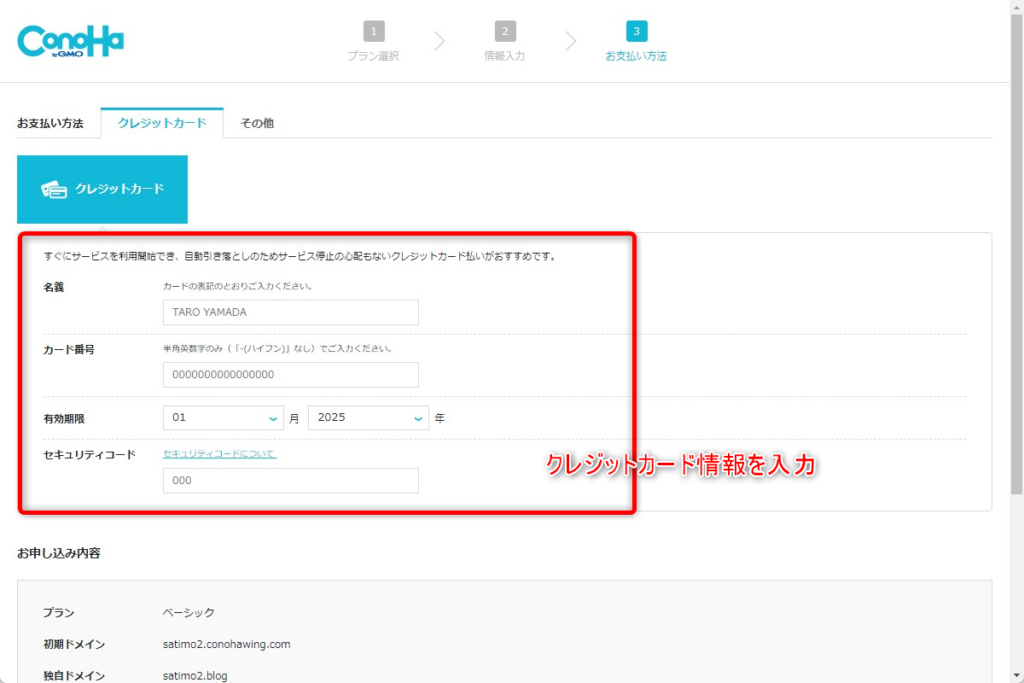
入力内容を確認し『お申し込み』をクリックします。
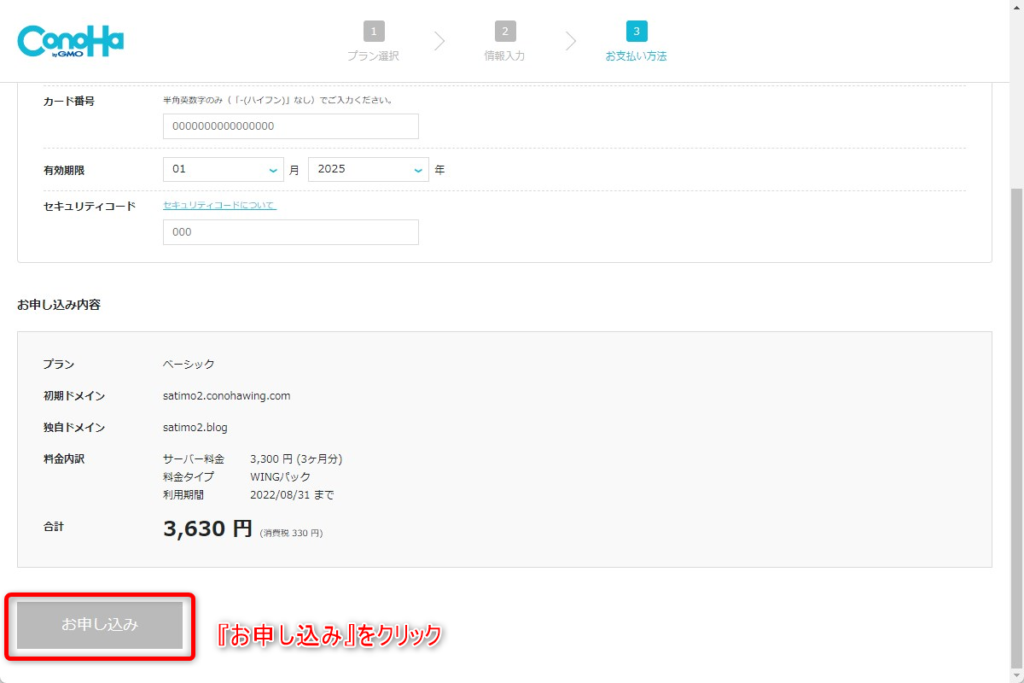
申し込んだWordPressの情報が表示されます。
後からの確認ができない為、こちらもメモ屋画面キャプチャをして残しておきます。
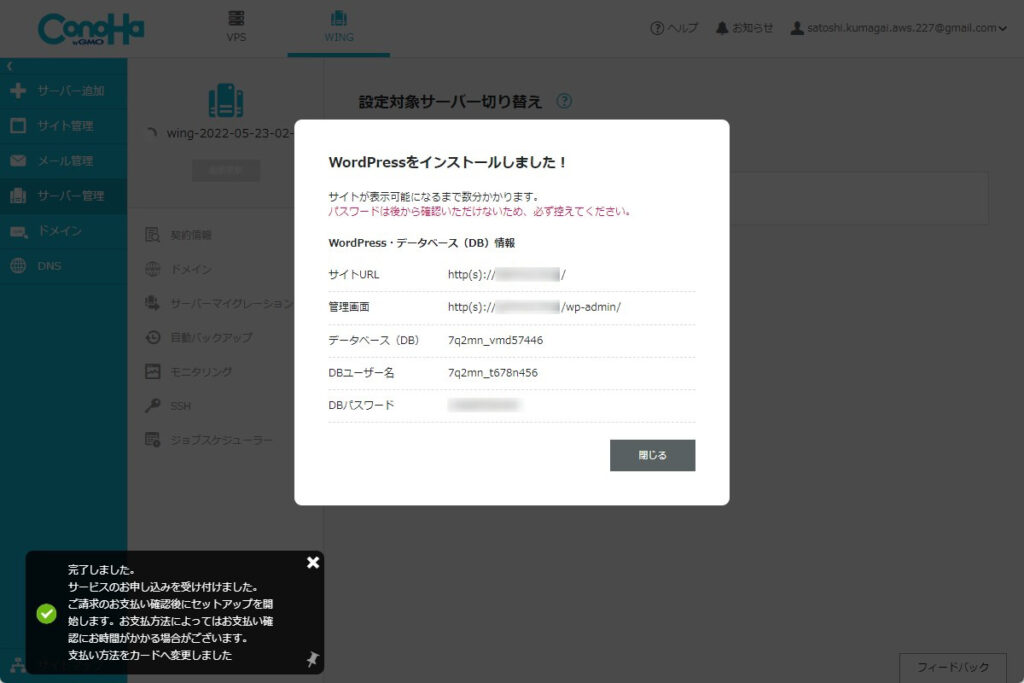
30分程度待ってからドメイン名に接続すると下記のような画面が表示されます。
ここまで設定できれば初期インストール完了になります。
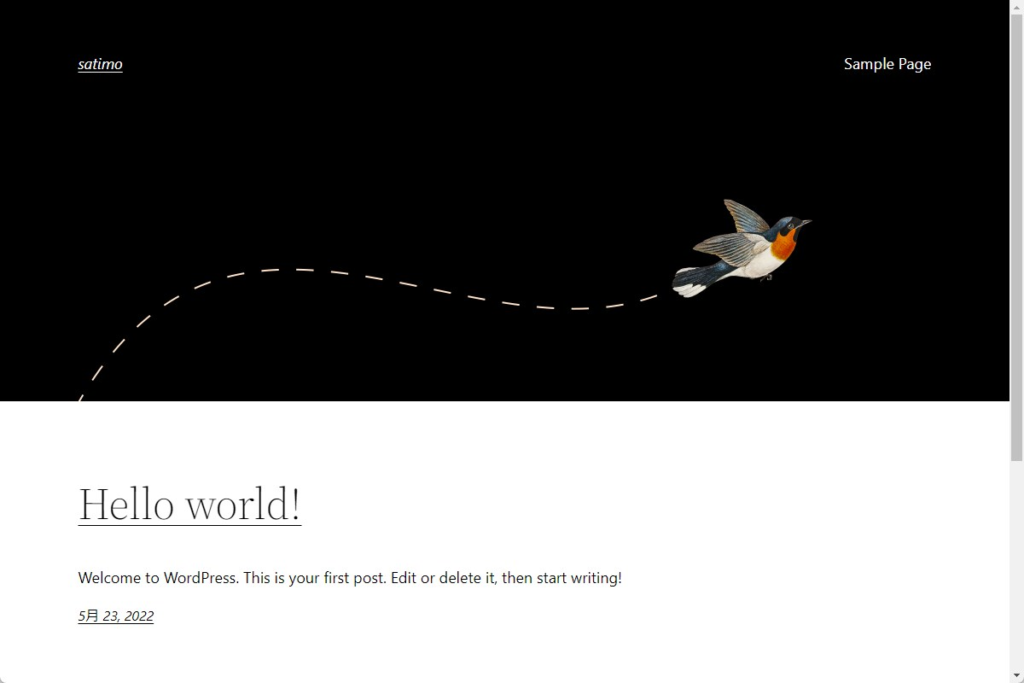
大手のアフィリエイトサイトに登録する
アフィリエイトサイトは数多く存在しますが、中には怪しいものも存在します。
そこで、今回は大手のアフィリエイトサイトを2社紹介します。
通常アフィリエイトサイトは『審査』が必要になります。
申し込んでから信用できるブログサイトかどうかチェックするような感じです。
その中でもこの2社は審査が発生せず申し込み⇒提携をすぐに行うことができます。
A8.netの登録の仕方
- A8.netへアクセス
- メールアドレスを登録
- 基本情報を入力
- 運営しているブログやサイトの情報を入力
※サイトがない場合は「ファンブログ」の利用で登録できます - 成果振り込み用の口座登録
A8.netへアクセスして『今すぐ会員登録(無料)』をクリック
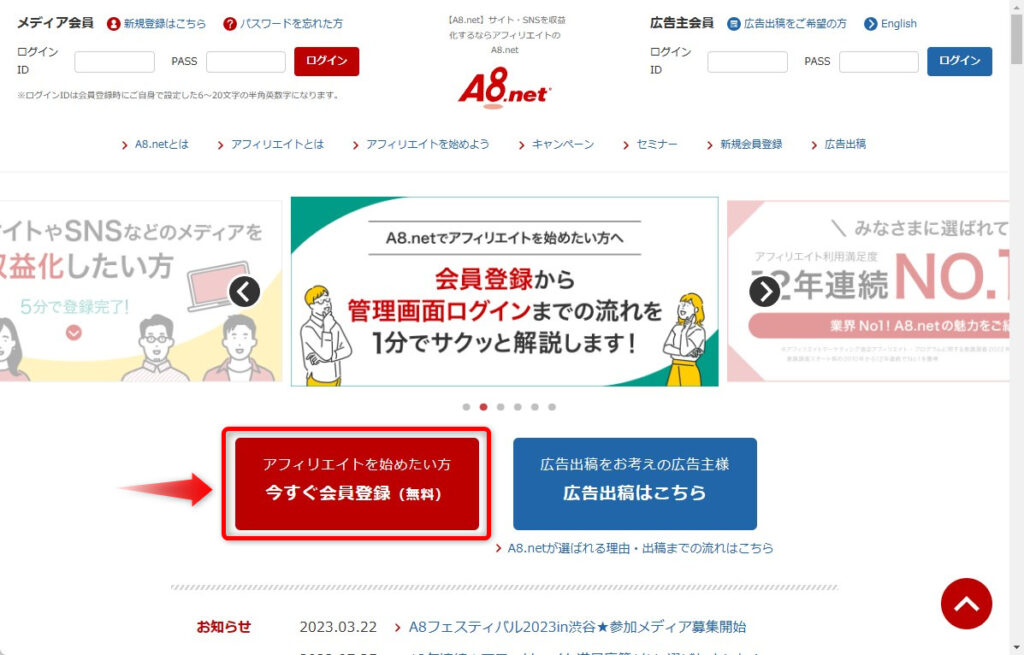
メールアドレスを入力してメールアドレス登録をします。
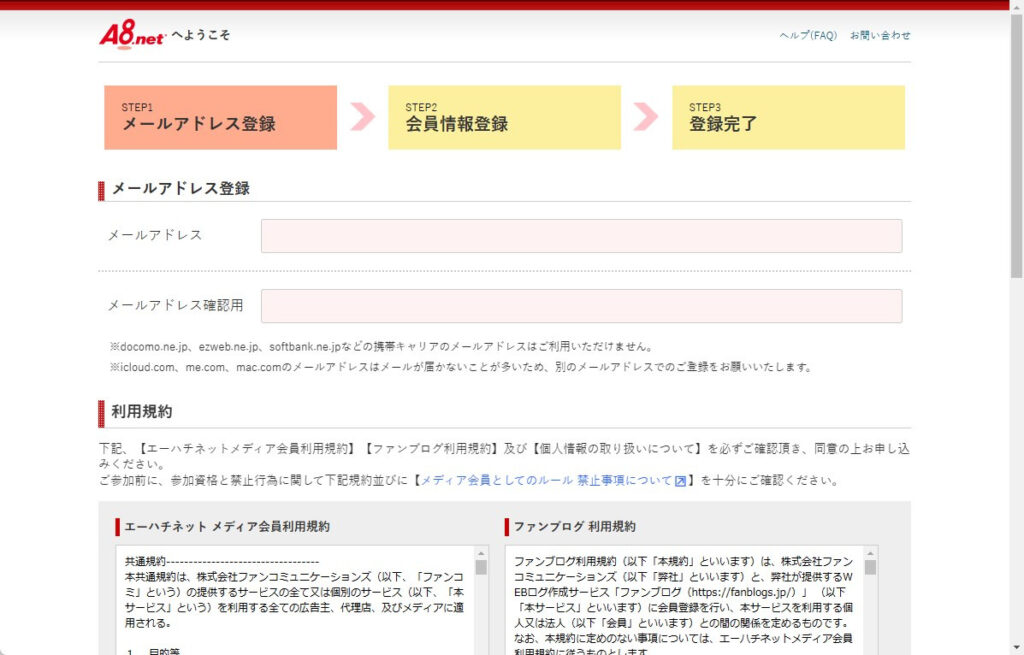
『同意する』の項目にチェックを入れます。
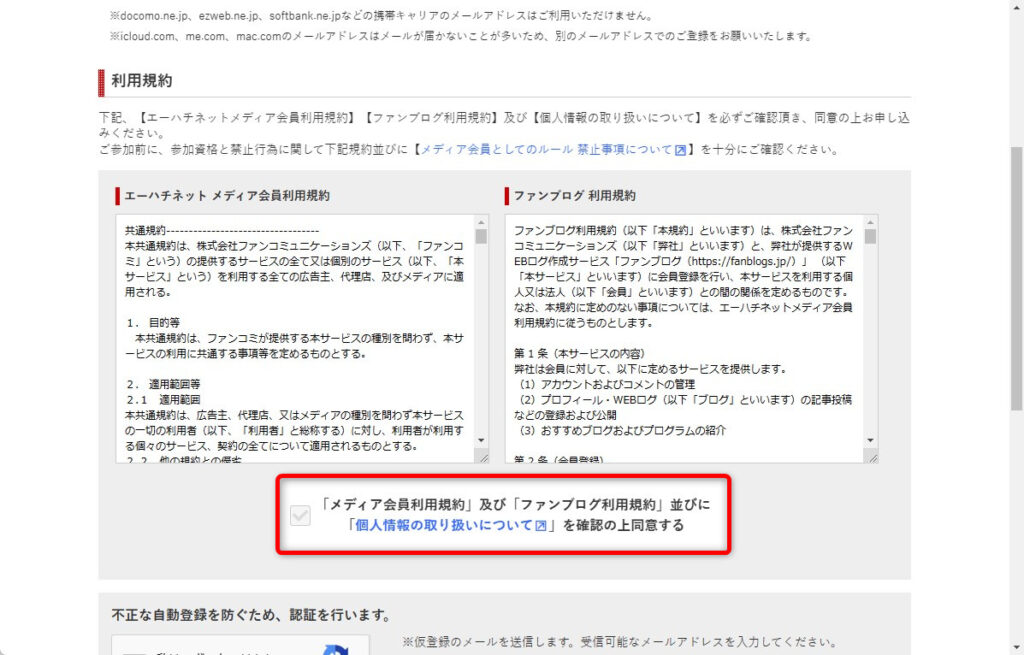
『私はロボットではありません』にチェックを入れ、『仮登録メールを送信する』をクリックします。
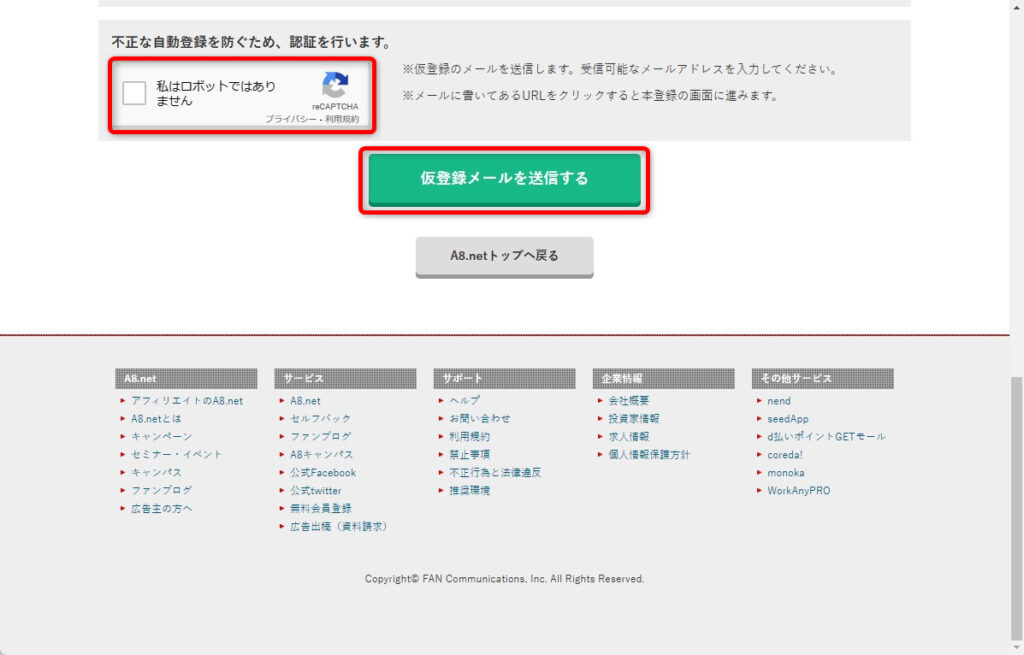
これでメールアドレスの登録は完了です。
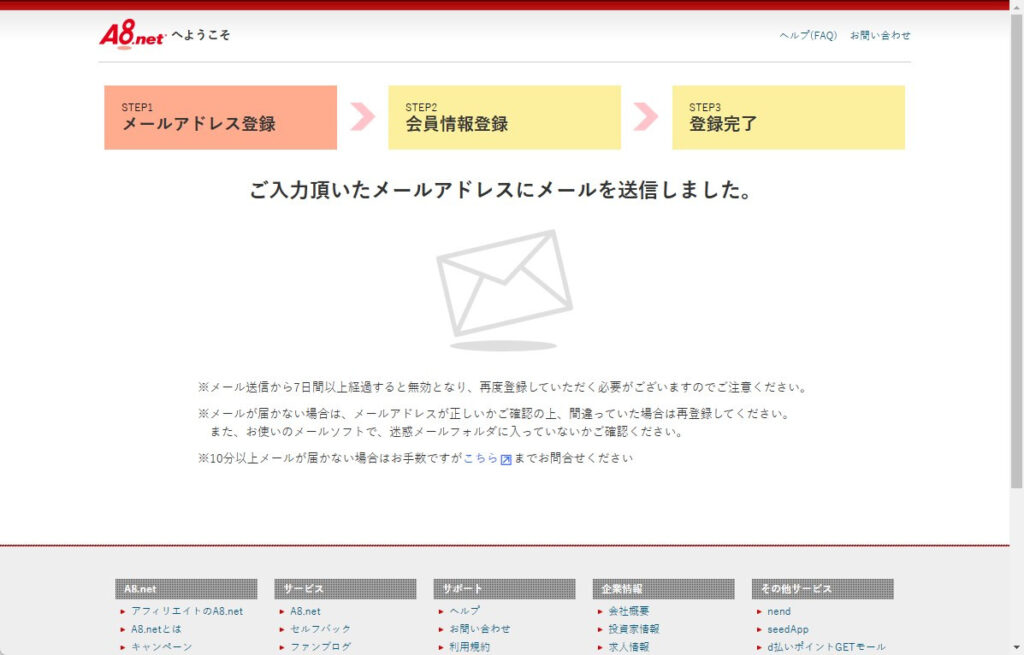
しばらくすると登録したメールアドレス宛に下記のようなメールが届きます。
『登録用URL』をクリックします。
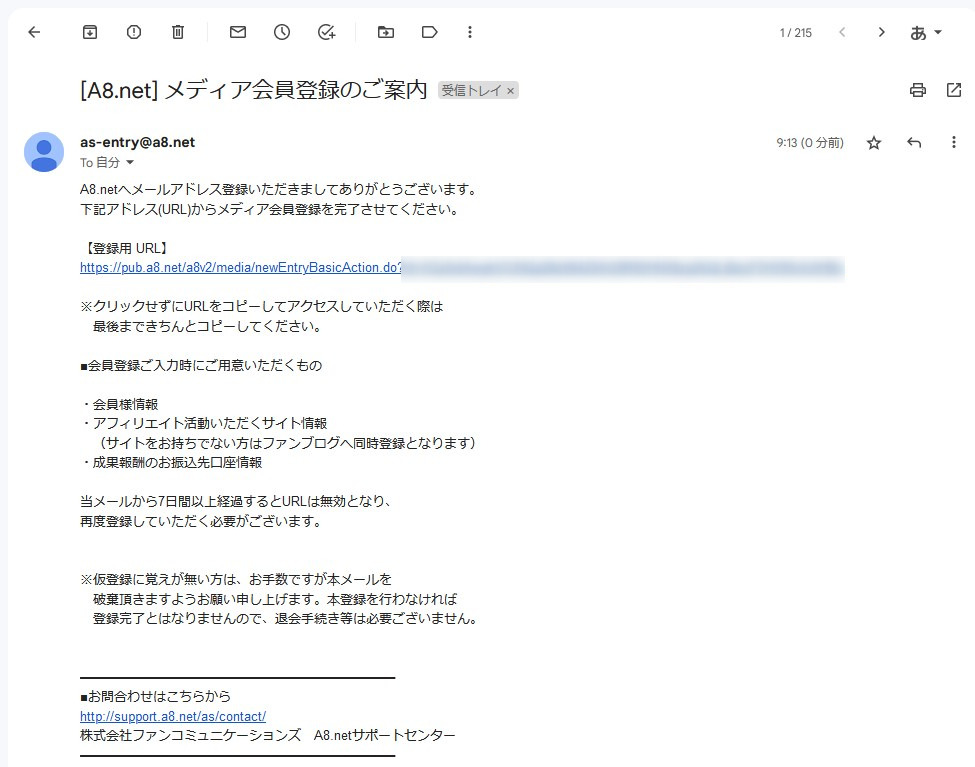
次にA8.netへの登録を行います。
まず、基本情報として下記項目を入力していきます。
ログインIDとパスワードは今後も利用していきますので、メモなどに残しておきましょう!
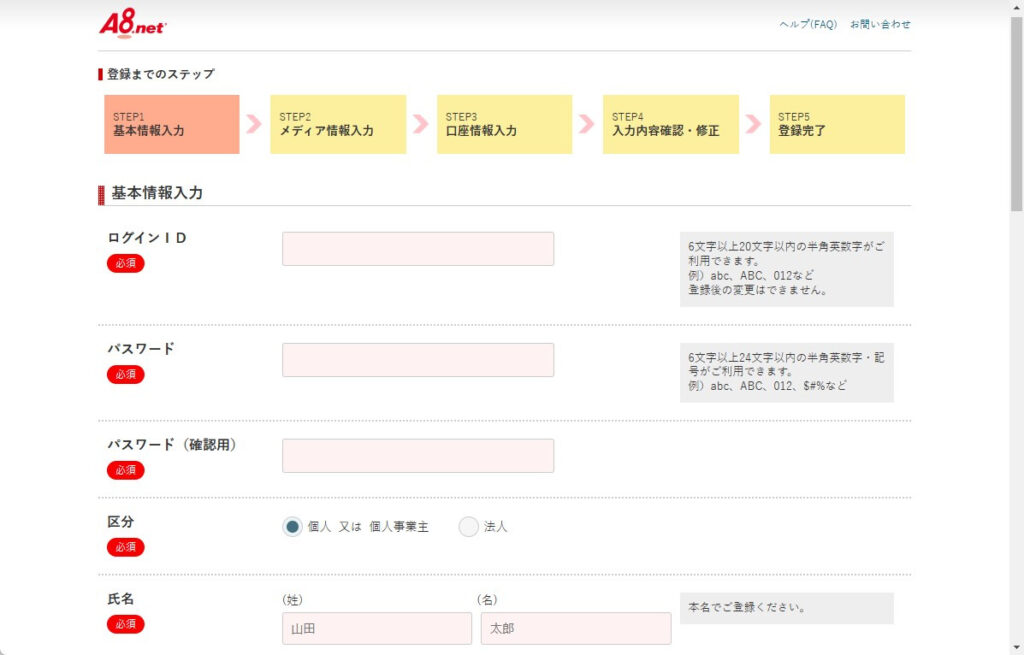
すべての項目を入力したら『サイトをお持ちの方』をクリックします。
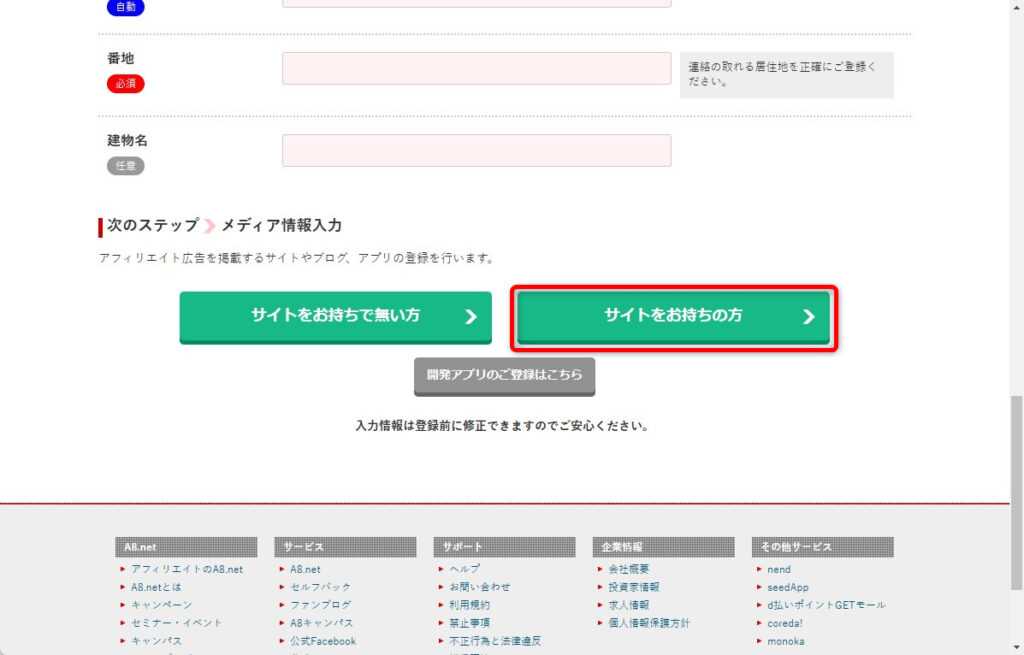
次に(ブログ)サイトの情報入力を行います。
『サイト・アカウント名』『サイトURL』はWordPress開設時のものを入力します。
その他はこんなブログを使いたいな~というものを入力してもらえばOKです。
※月間訪問者や月間ページビュー数は本当のことを書いてもらって問題ないです!
そこまで気にしていただかなくても問題ないですが、例文を記載しておきます。
『本ブログでは、最新の技術トレンドやプログラミング言語、開発ツールなど、エンジニアにとって役立つ情報を発信しています。
また、仕事術についても取り上げており、エンジニアとしてのノウハウを発信しています。』
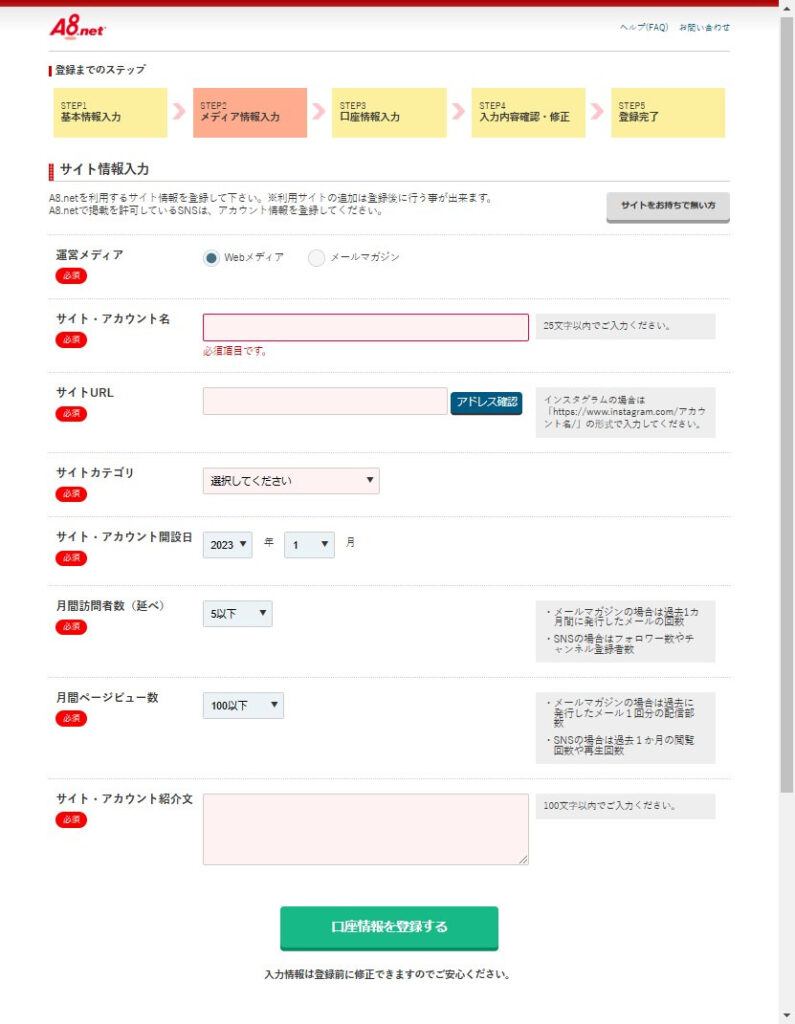
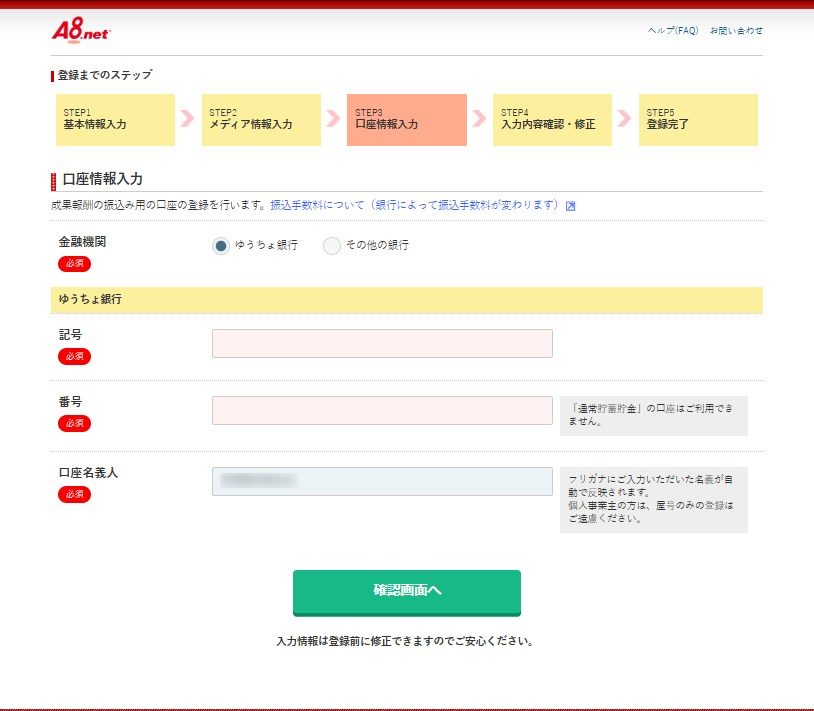
ここまでできれば内容の確認を行い、登録をクリックして登録完了になります。



コメント